Autor: Miguel Alejandro Vega López / alejandro.vega@vcl.jovenclub.cu
Chat mail, customizing your Gmail
El servicio de correo electrónico de Google Gmail posee múltiples funcionalidades para gestionar indistintamente los correos y favorecer su uso al usuario. El Chat mail, una de las opciones de Gmail, es una función que facilita el intercambio de información en grupos de trabajo, por lo que es mucho más que una simple herramienta de mensajería.
Acciones que permite realizar Chat mail
- Mensajería instantánea.
- Salas de chat.
- Corrector ortográfico.
- Borrado de conversación al transcurrir 24 horas.
- Carga de archivos externos (fotos o documentos e integración de emoticonos).
- Configuración interna del Chat mail, el usuario la puede acondicionar a su gusto y práctica.
Personalizar el Chat mail
- Abrir la página web de Gmail en su computadora a través del link, https://mail.google.com/mail.
2– Debe tener una cuenta creada, por lo que Gmail le pedirá iniciar sesión. (Fig. 1)
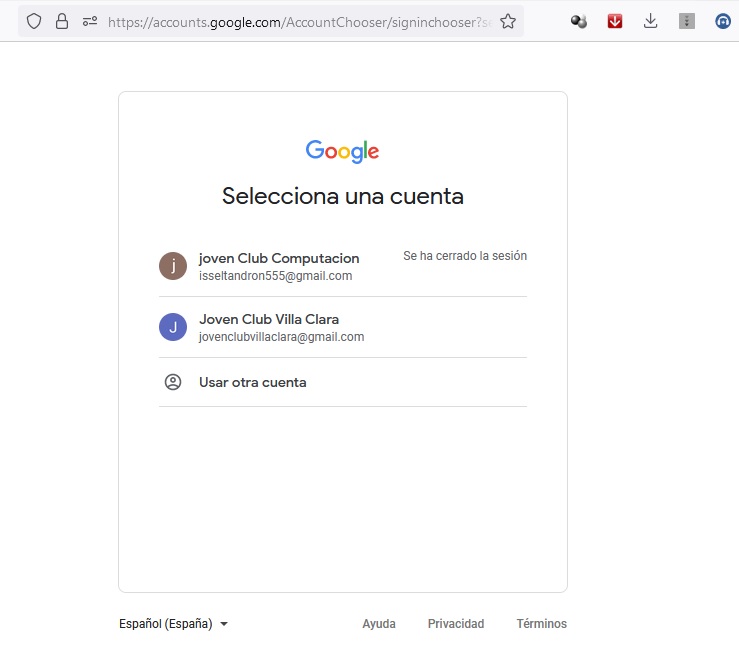
3– En la parte derecha del menú, aparece el botón de Configuración, representado por una rueda dentada.
4– Se abrirá una ventana con los ajustes rápidos de Gmail, dar clic en el botón Personalizar del apartado Aplicaciones en Gmail, en la cual estarán Chat y Meet. (Fig. 2)
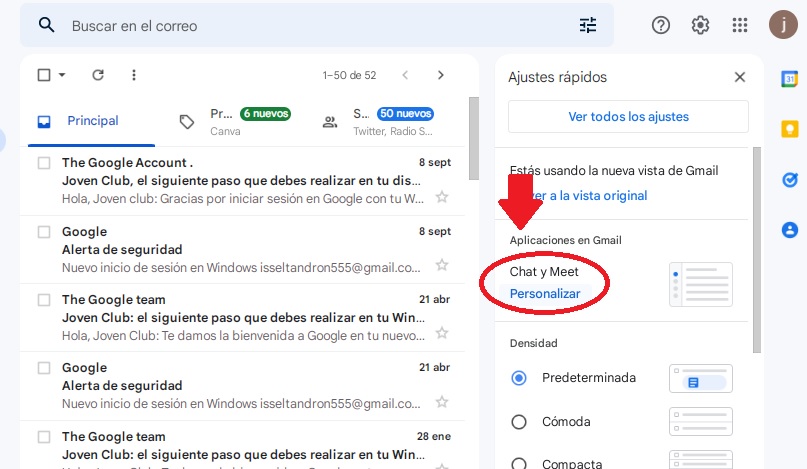
5- Elegir que aplicaciones utilizará Google Chat o Google Meet, en este caso se marcará la primera, luego el botón Hecho (Fig. 3). Gmail pedirá volver a cargar la web para poder aplicar los cambios que has hecho en la configuración, dar al botón Volver a cargar. (Fig. 4)
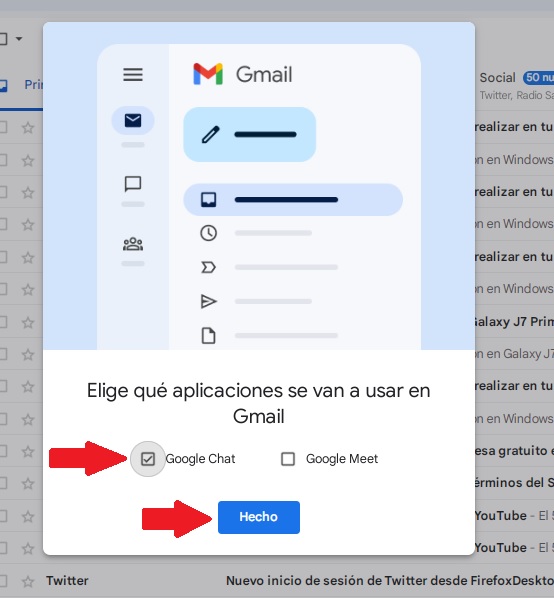
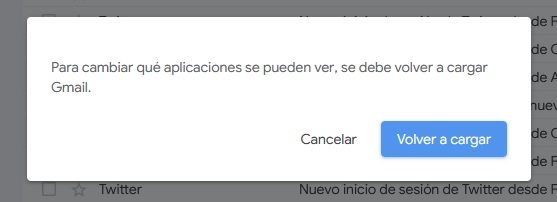
6– Observar en el panel izquierdo de la pantalla, que el usuario tendrá la oportunidad de ir al correo cuando lo decida, o volver al chat.
7– Estando en el Chat, iniciar Un nuevo Chat, se ofrecen opciones a escoger.
8- Configurar su Chat, desde el menú superior derecho, como su usuario está activo, aparece este botón con un punto verde (Activo), desplegar dicho botón y observar las opciones. (Fig. 5)
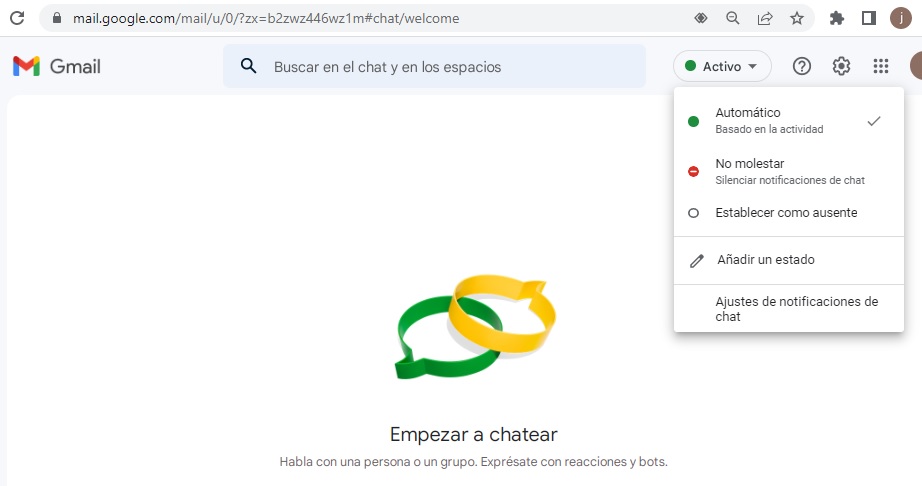
9– Según la decisión del usuario así podrá dar los ajustes necesarios al Chat de su Gmail. Si decide escoger No molestar, podrá determinar el tiempo que está fuera de activación el chat, Fig. 6. La opción Añadir un nuevo estado, tiene la posibilidad de agregar estados en la configuración como De baja, De vacaciones, En tránsito, Vuelvo enseguida, cualquiera de ellos que se active, dar al botón Hecho. (Fig. 7)
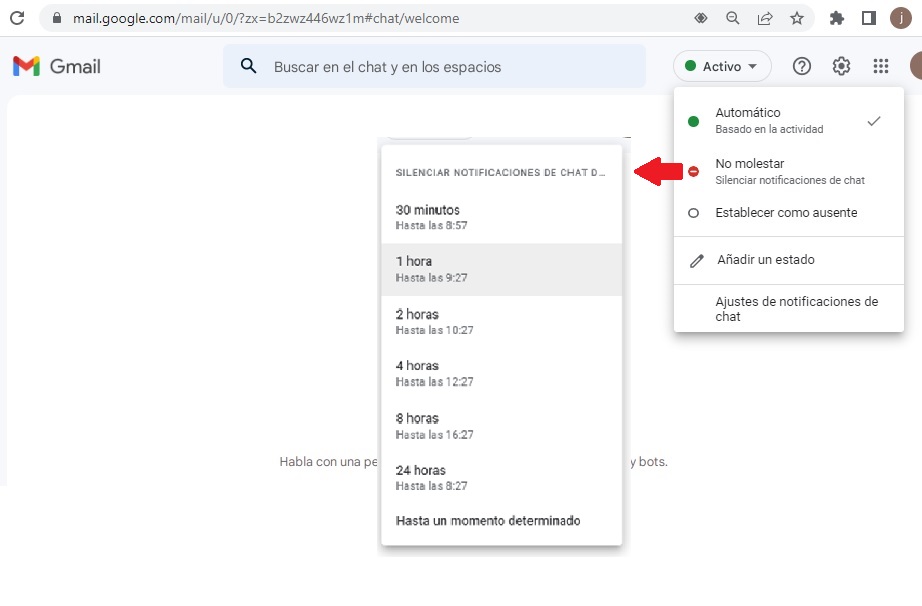
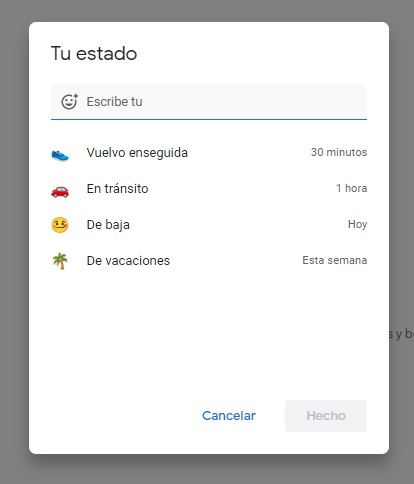
10– Dentro de los Ajustes de notificaciones del chat, hay múltiples opciones, el usuario puede acondicionar las mismas, para que el chat sea de su preferencia. (Fig. 8)
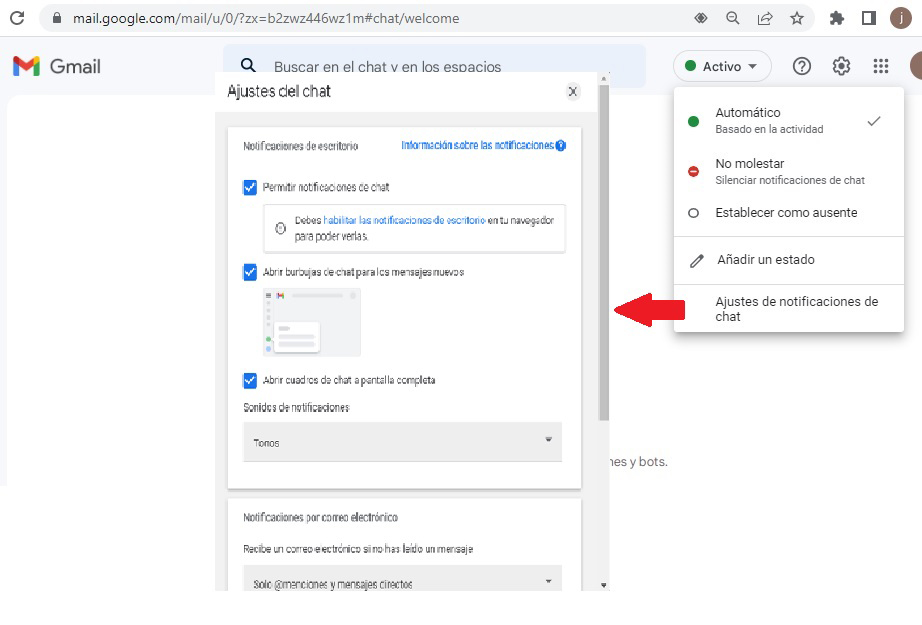
El uso del correo Gmail dispone de funcionalidades múltiples, para el usuario, entre las que se destaca el Chat mail, el cual brinda la posibilidad de mantener contactos importantes al alcance de un clic.
Referencias bibliográficas
- González, Gabriela (2021). 11 trucos y curiosidades de Gmail para sacarle aún más provecho. Recuperado el 9 de agosto de 2022. https://www.genbeta.com/correo/11-trucos-curiosidades-para-sacarle-partido-gmail.
- Guillermo Barrios (2022). Conoce algunos de los mejores trucos y funciones que te ofrece Gmail Web para transformar tu correo electrónico. Recuperado el 10 de agosto de 2022. https://cultura-informatica.com/google/gmail-web/.
- Iconos. (2021). Google Chat: herramienta de comunicación para el trabajo digital en equipo. Recuperado el 13 de octubre de 2022 de, https://www.ionos.es/digitalguide/online-marketing/vender-en-internet/que-es-google-chat/.
- Lainformación. (2020). Cómo usar el chat de Gmail: invitar a amigos o guardar las conversaciones. Recuperado el 13 de octubre de 2022 de, https://www.lainformacion.com/practicopedia/como-usar-el-chat-de-gmail/6508767/
- Yúbal Fernández (2022). Cómo configurar las aplicaciones de chat de Gmail en la web. Recuperado el 14 de agosto de 2022. https://www.xataka.com/basics/como-configurar-aplicaciones-chat-gmail-web


